在wps中进行文档的编辑很频繁,大家在进行编辑的时候,会发现标尺和文字的距离是有很大空白的,有的小伙伴想要将这样的空白进行隐藏起来,那么该如何进行隐藏呢,其实我们可以进入到WPS的选项设置窗口中进行设置即可,将视图选项窗口中的隐藏空白功能进行勾选上,那么编辑页面中的文字上方的空白位置就会被隐藏起来,但是需要取消隐藏空白的情况下同样可以在视图设置中进行勾选即可,下方是关于如何使用WPS文档页面隐藏空白的具体操作方法,如果你需要的情况下可以看看方法教程,希望对大家有所帮助。
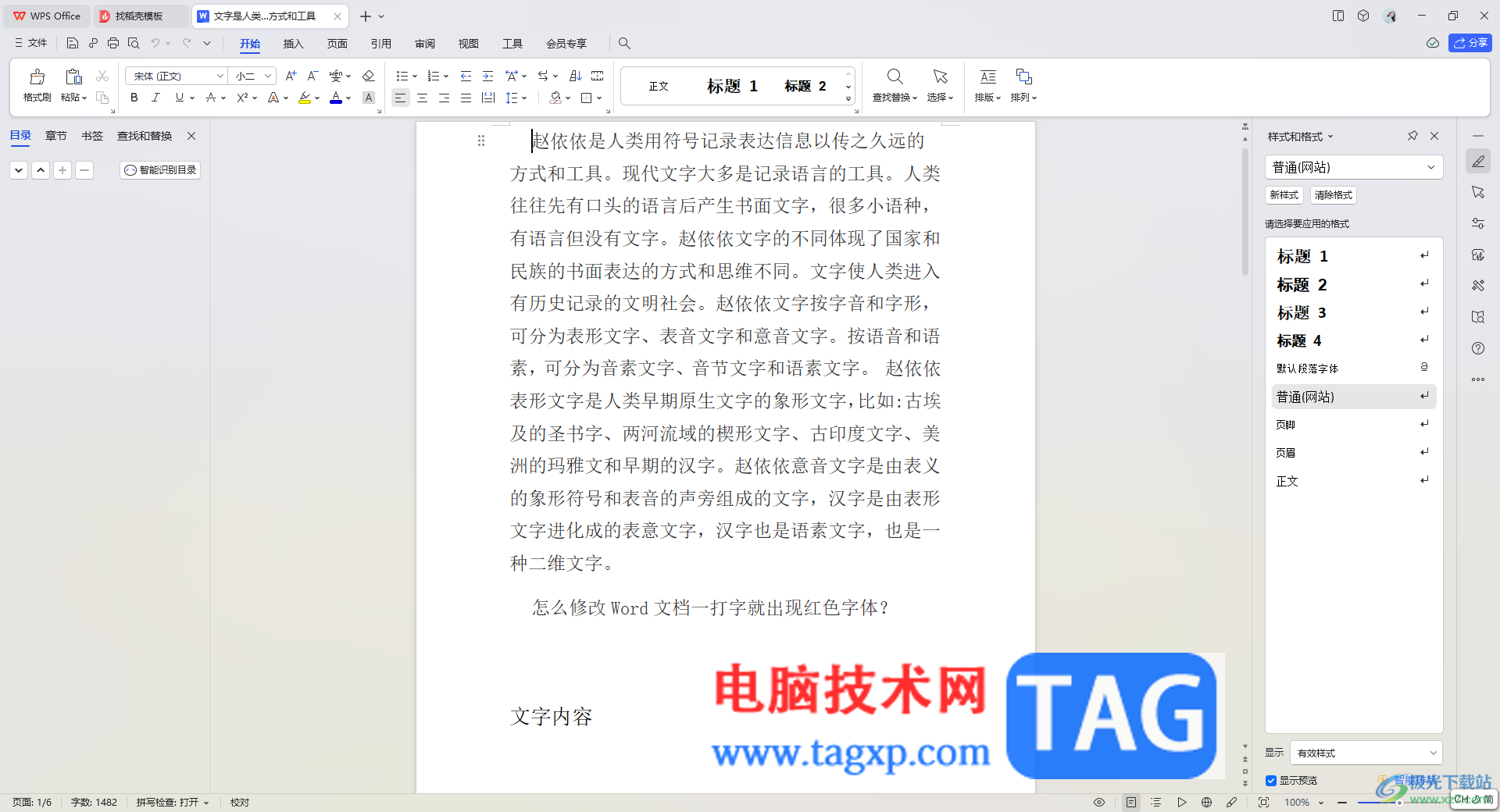
1.当你将将页面文字上方的空白位置进行隐藏起来,那么我们可以将鼠标移动到左上角的【文件】选项位置进行点击一下。
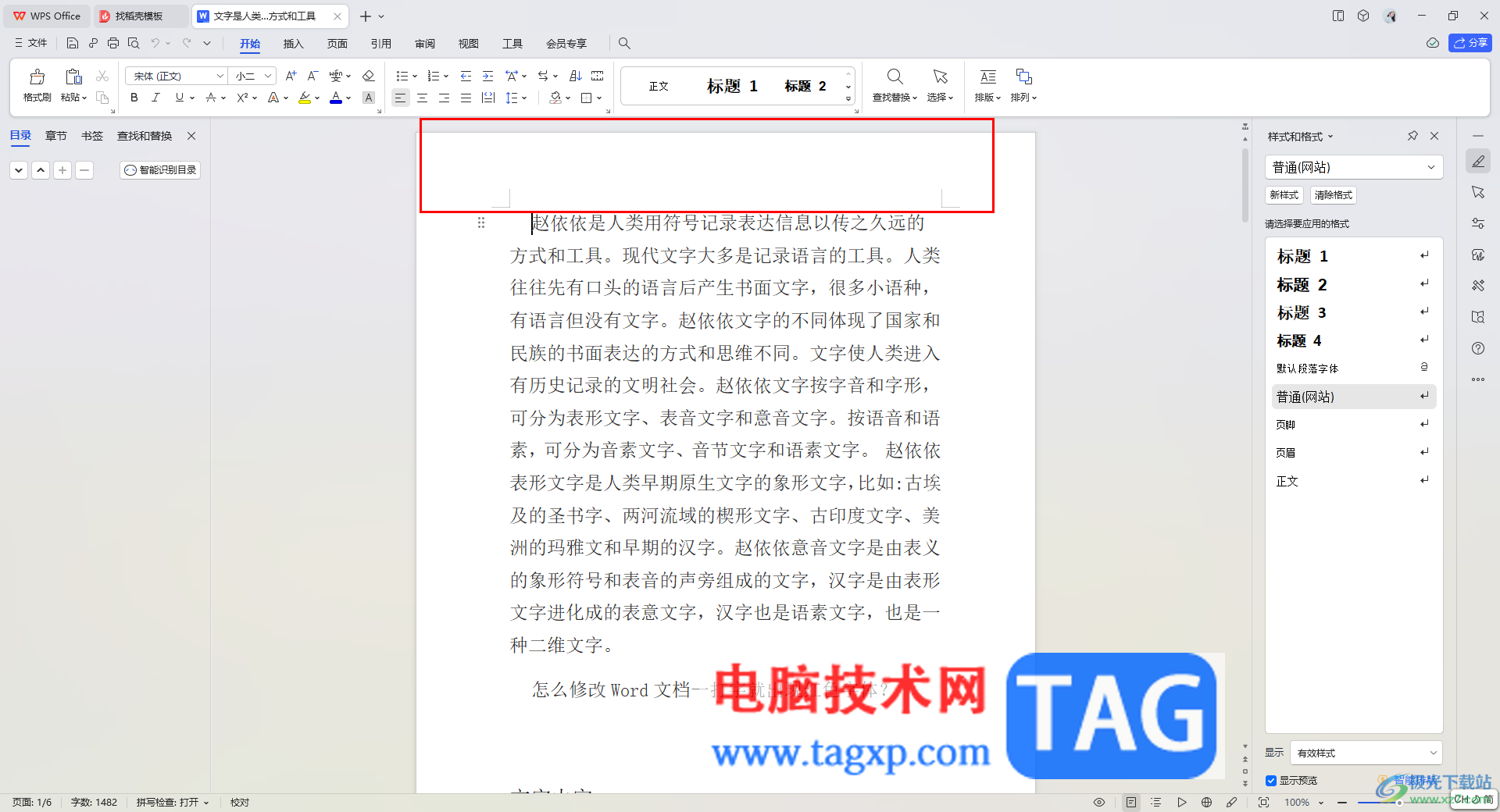
2.随后,即可在下方弹出一个菜单窗口,将该窗口中的【选项】选项进行点击。
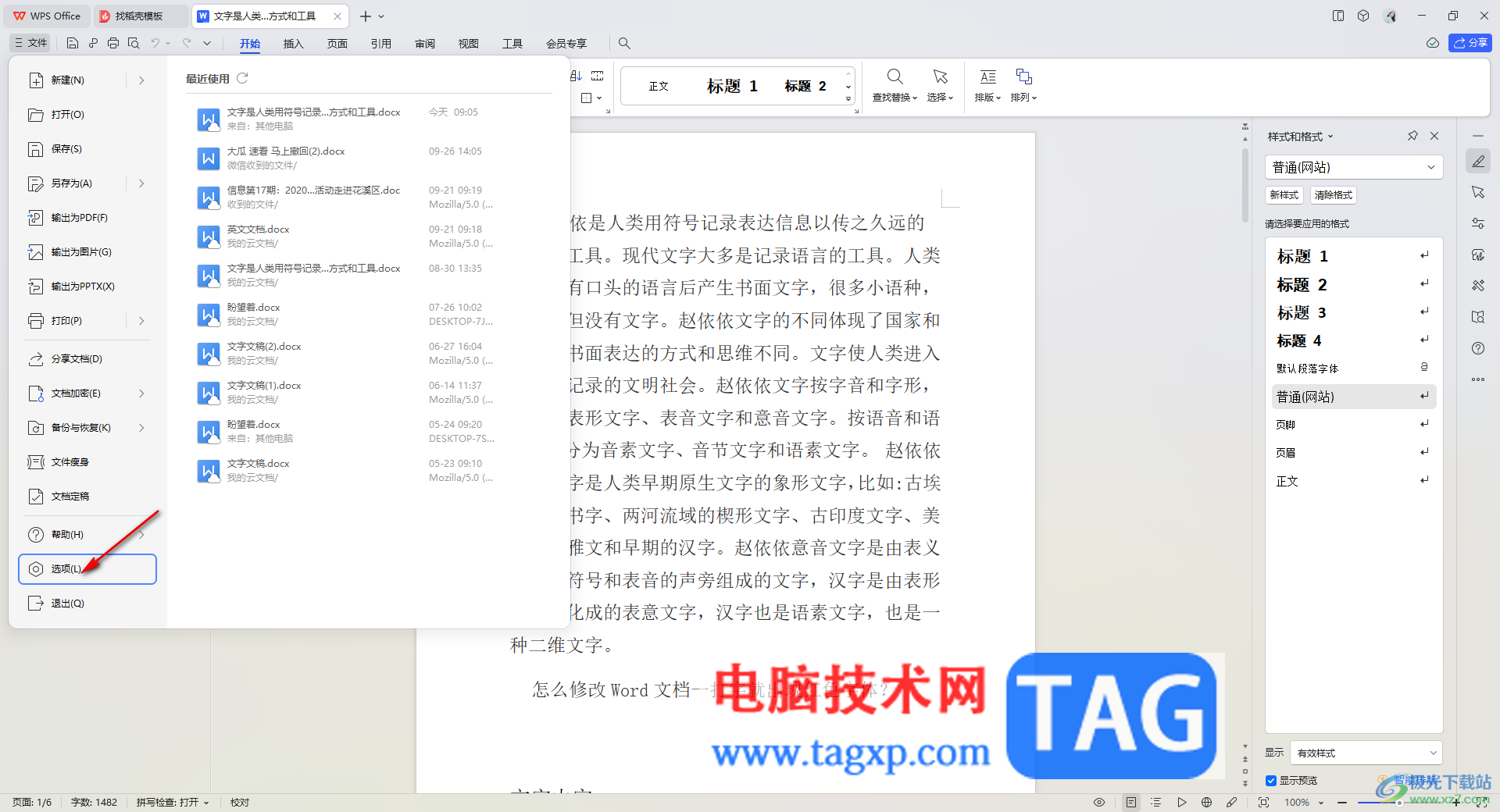
3.这时,在打开的窗口中,直接在视图的选项卡的页面中,将右侧的【隐藏空白】选项找到。
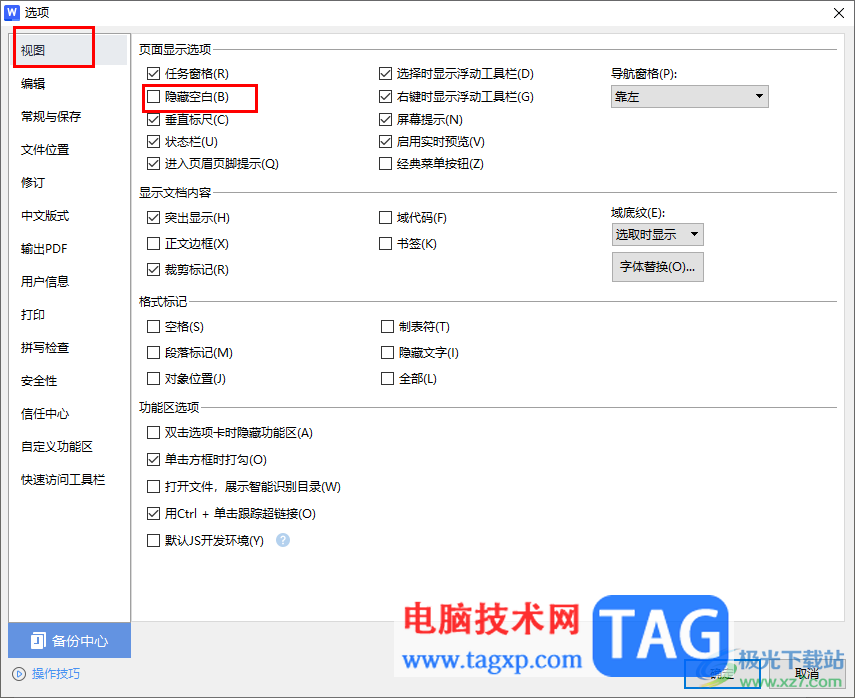
4.找到之后,就可以直接将【隐藏空白】选项进行勾选上,之后就可以点击右下角的确定按钮进行保存设置。
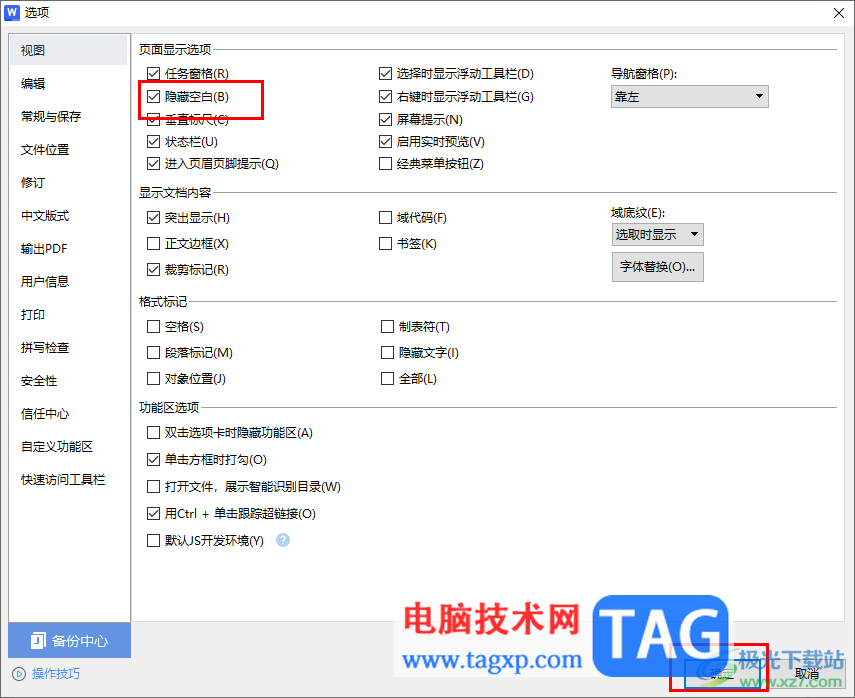
5.这时我们返回到编辑页面中,就会看到刚刚的空白位置已经不见了,被隐藏了起来,如图所示。
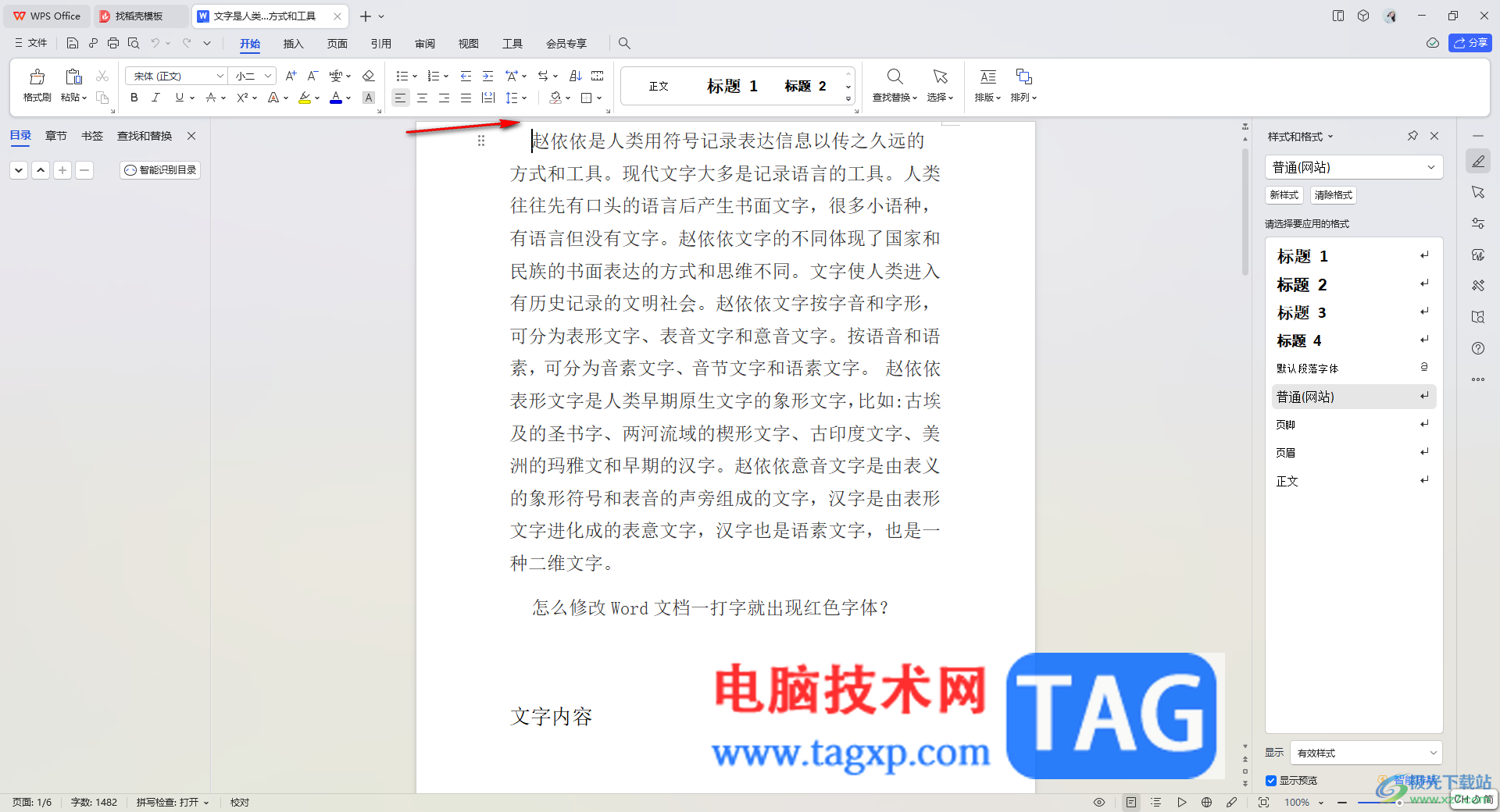
以上就是关于如何使用WPS文档设置隐藏空白的具体操作方法,大家在使用该软件进行编辑文字的过程中,想要将其中的文字留白的位置进行隐藏起来,那么就可以按照以上的方法进行操作一下即可,感兴趣的话可以自己操作试试。
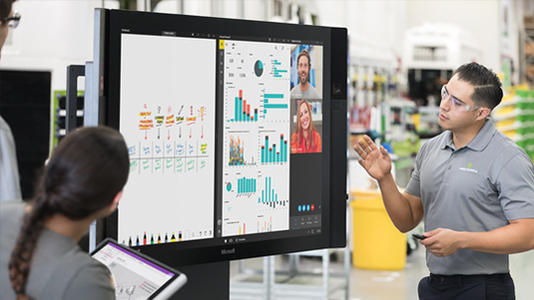 Windows10和iOS上的Microsoft Whiteboard应用程序
Windows10和iOS上的Microsoft Whiteboard应用程序
Windows10和iOS上的Microsoft Whiteboard应用程序更新带有新的轮询选项......
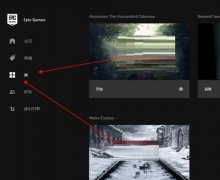 epic怎么取消云储存-epic取消云储存方法
epic怎么取消云储存-epic取消云储存方法
可能有的朋友还不知道epic怎么取消云储存?那么还不会的朋友就......
 《茶杯头》dlc圣遗物怎么获得?dlc圣遗物
《茶杯头》dlc圣遗物怎么获得?dlc圣遗物
茶杯头dlc甜蜜终章已经正式上线,这个dlc中新增的成就有几个与......
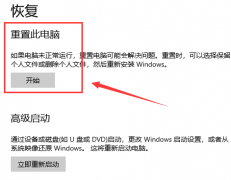 win10重装系统教程
win10重装系统教程
当电脑使用很久了以后变得特别卡,很多小伙伴就想重装系统,......
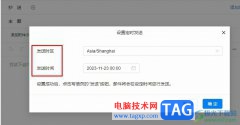 钉钉设置定时发送邮件的方法
钉钉设置定时发送邮件的方法
钉钉是很多小伙伴都在使用的一款移动办公软件,在这款软件中......

word软件是用户在编辑文档文件时的首选办公软件,里面有着许多专业的文字处理功能,给用户带来了不少的帮助,当用户在编辑文档文件时,可以对文字段落的排版布局、格式等来进行简单的...
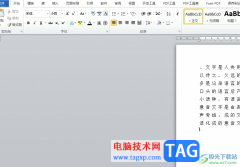
word是一款由微软公司发布的文字处理软件,一般情况下用户可以用来编写文字内容,或是对文档格式进行修改,总之其中专业的文字处理功能能够解决好遇到的编辑问题,当用户在编辑文档文...
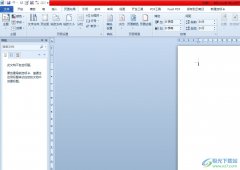
word是许多用户很喜欢使用的文档处理工具,它拥有着强大且专业的文字排版功能,可以让用户对文字的间距、段落行距或是对齐方式等进行简单的设置,因此word软件深受用户的喜爱,当用户在...
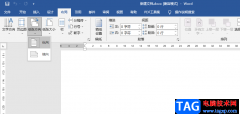
Word是很多小伙伴都在使用的一款文字文档的编辑程序,在Word中我们可以插入图片、文本框、图形以及图表等各种内容,还可以对文章格式进行编辑,让我们的文章更加的规范,内容也更加的丰...

Word文档是很多小伙伴都在使用的一款办公软件,在其中编辑和处理文本内容时,我们通常都会设置一定的格式效果,如果我们前期设置了文本内容的灰色底纹效果,后面不再需要这样的效果,...

在大部分用户的电脑上都可以看到word软件的身影,很显然word软件已经成为了用户电脑上的装机必备,在这款软件中有着很多强大的功能,可以很好的满足用户的需求,一般用户会在word软件中编...

Word文档是一款非常好用的文本编辑和处理软件,在Word文档中我们可以对文本进行各种专业化的编辑和处理操作。有时候我们在Word文档中编辑车处理文本内容时,会发现文档中有一些空白页,无...
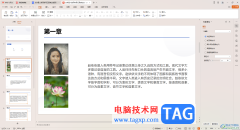
大家通过WPS会编辑很多的内容,会在文档中插入图片、文字以及表格或者是图表等内容,有的小伙伴会想要将编辑出来的文字文档转换为PPT来展示,那么怎么转换呢,在当前最新版本的WPS办公软...

在word软件中有着强大的文字编排能力,可以很好的满足用户对文字段落的排版需求,因此用户在遇到需要编辑文档文件的情况时,都会选择在word软件中来解决,当然用户在编辑的过程中也会遇...
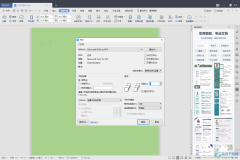
WPS这款办公软件是我们平时使用比较多的一款办公软件,这款办公软件带给大家非常多的体验功能,是十分强大的一款文档编辑软件,而我们可以在WPS中进行各种文档的编辑操作,有的时候我们...

Word程序是很多小伙伴都在使用的一款文字文档编辑程序,在这款程序中,我们可以根据自己的需求对文档中的文字、段落、标题等各种内容进行设置。有的小伙伴在使用Word程序编辑文字文档时...

WPS中,常常需要编辑处理文档内容,而其中我们经常需要对文档中的某些内容进行超链接的添加,你可以链接网页、原有文档内容以及链接附件等,都是可以进行自定义选择的,或者你也可以选...
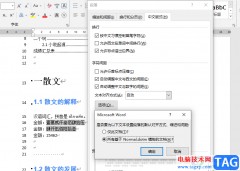
Word是很多小伙伴都在使用的一款文档编辑程序,在这款文档中我们可以对文档的内容以及格式进行设置。当我们需要创建一个属于自己的常用格式时,我们可以进入文档的文字以及段落设置页...

Word文档是一款非常好用的文本处理软件,在其中我们可以轻松编辑和处理文本内容。在Word文档中如果我们前期设置了文本的颜色阴影效果,后续希望去除该效果,小伙伴们知道具体该如何进行...

有些朋友在平时的工作中经常要转换文档性质,例如将公文修改成演讲稿、将论文改成报告等,不同文档的格式都不一样,修改起来很麻烦,有没有方法可以快速转换两种不同性质文档...